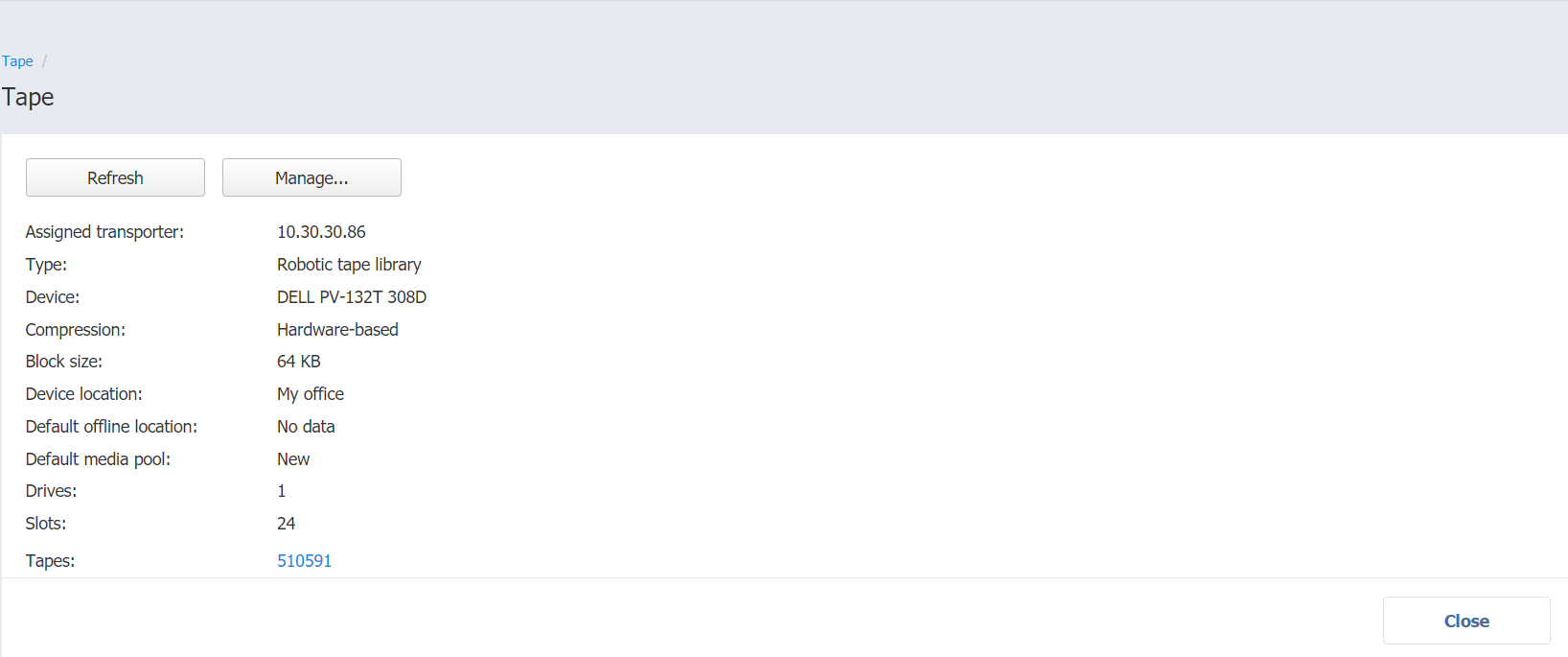Incorporación de bibliotecas de cintas robotizadas o VTLs
Importante
Por favor, tenga en cuenta los siguientes prerrequisitos antes de añadir Cintas Robóticas o VTLs al Inventario:
-
Los controladores de los proveedores deben instalarse en los dispositivos de cinta antes de añadirlos al inventario de NAKIVO Backup & Replication.
-
Para poder trabajar con AWS VTL, debe instalar un Transportador y montar manualmente los destinos de VTL.
El proceso de añadir una biblioteca de cintas robóticas o VTL a NAKIVO Backup & Replication incluye los siguientes pasos:
- Iniciar el Asistente
- Selección del transportador
- Selección de cambiadores
- Selección de unidades
- Selección de opciones
- Gestionar la biblioteca de cintas añadidas
Iniciar el Asistente
Para añadir una biblioteca de cintas robóticas o VTL al sistema:
Nota
Antes de añadir una biblioteca de cintas robóticas o VTL, asegúrese de que la máquina virtual local o la instancia de Amazon EC2 cumple los requisitos de función necesarios.
-
Ve a Ajustes y haz clic en la pestaña Cinta .
-
Seleccione Dispositivos de la lista desplegable Ver .
-
Haga clic en Añadir dispositivos nuevos y seleccione biblioteca de cintas robóticas o VTL.
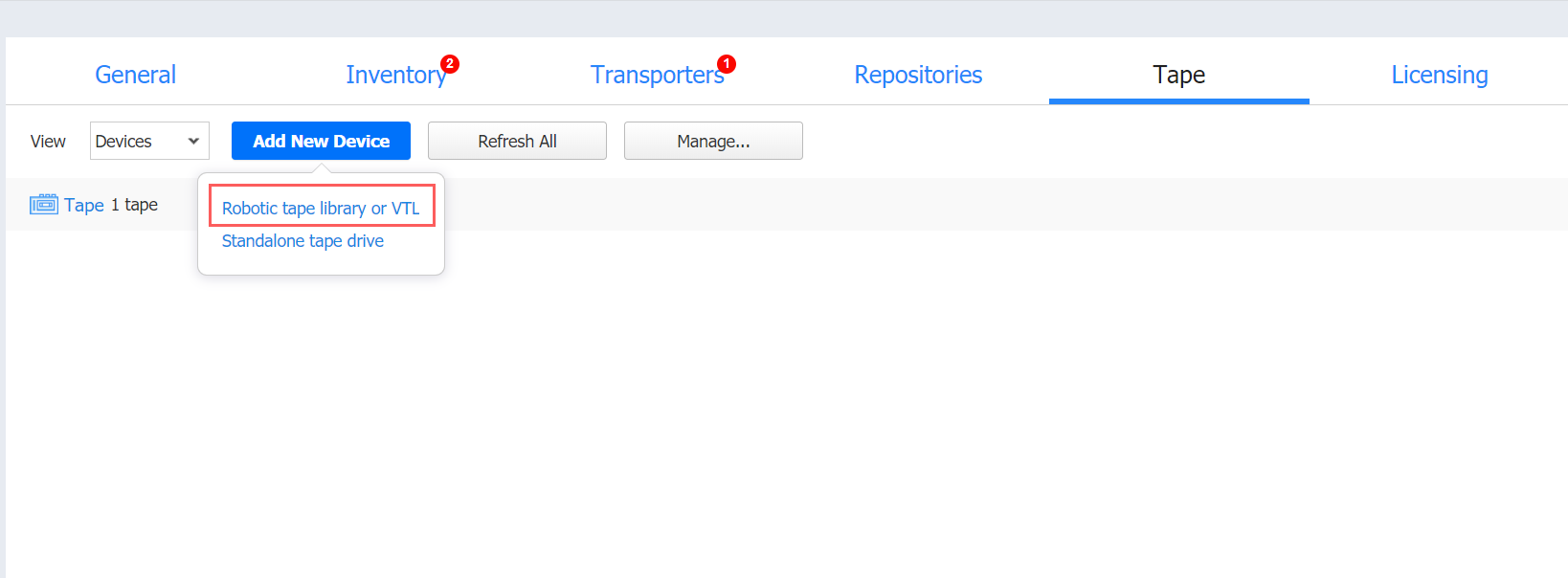
Se abrirá el asistente para Añadir Nueva Biblioteca de Cintas Robótica o Virtual. Siga los pasos que se indican a continuación para añadir un nuevo dispositivo.
Selección del transportador
Importante
Antes de añadir un nuevo dispositivo de cinta a NAKIVO Backup & Replication, debe instalar o añadir un Transportador existente en una máquina que esté físicamente conectada al dispositivo de cinta.
Para las bibliotecas de cintas virtuales, el transportador debe ejecutarse en una máquina virtual independiente en el mismo host o en una instancia de nube independiente en la misma red.
Consulte Implementación de Transportador como appliance VMware y Adición de transportadores instalados para obtener más información sobre la instalación de Transportadores.
En el paso Seleccionar transportador , debe especificar un transportador asignado al dispositivo o VTL que desea añadir. Este Transportador actúa como un appliance de red que gestiona el tráfico entre el dispositivo de cintas y NAKIVO Backup & Replication.
-
De la lista desplegable Transportadores asignados , seleccione el transportador instalado correspondiente.

-
Haga clic en Siguiente.
Selección de cambiadores
La página Seleccionar cambiadores muestra la lista de cambiadores de soportes del Transportador seleccionado.
Nota
Si no se encontraron cambiadores de medios en el transportador especificado, asegúrese de que los dispositivos estén conectados, encendidos e instalados los controladores adecuados.
Selecciona un cargador de la lista. Los cambiadores de soportes que ya se están utilizando en otra biblioteca de cintas descubierta se desactivan.
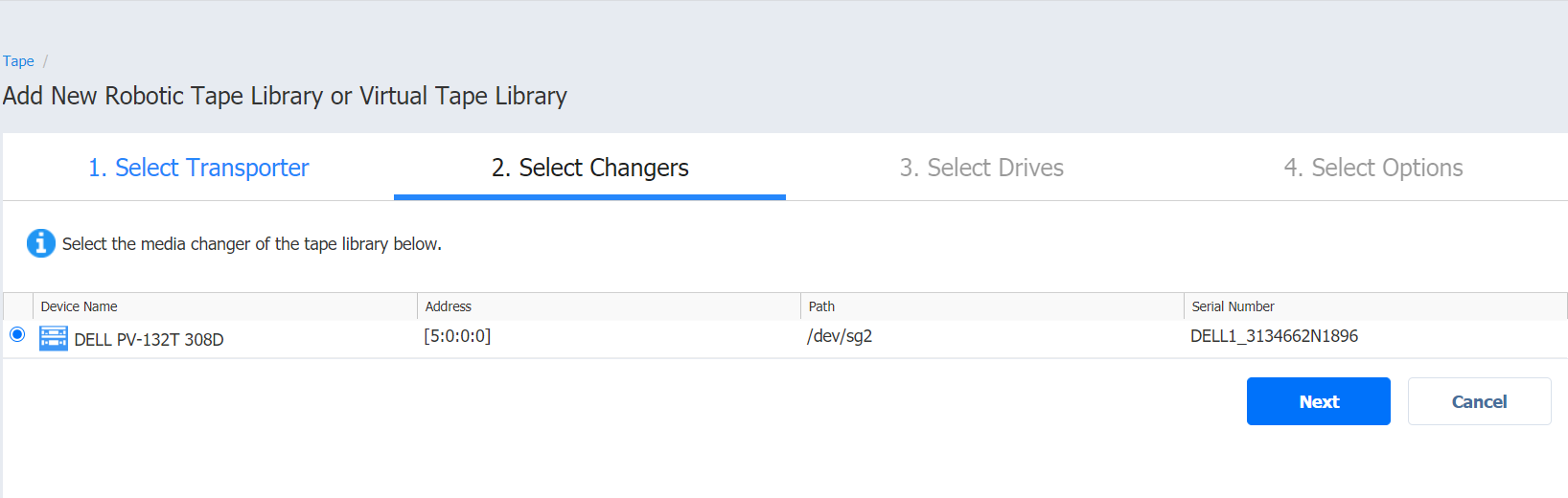
Para facilitar la selección, se muestra la siguiente información para cada cambiador de soportes:
-
Nombre del dispositivo: indica el proveedor y el modelo del dispositivo, separados por espacios.
-
Dirección: Indica la dirección de hardware incluyendo los números de bus y nodo.
-
Ruta: Indica la ubicación en el sistema operativo.
-
Número de serie: Indica el número de serie del dispositivo.
Selección de unidades
En la página Seleccionar unidades, puede seleccionar unidades de cinta de la biblioteca de cintas y especificar el número de unidad real de cada unidad. Las unidades ya utilizadas en otro dispositivo de cintas detectado están desactivadas y no se pueden seleccionar. La tabla proporciona la siguiente información:
-
Nombre del dispositivo: indica el proveedor y el modelo del dispositivo.
-
Dirección: Muestra la dirección de hardware, incluidos los números de bus y nodo.
-
Ruta: Muestra la ubicación en el sistema operativo.
-
Número de serie: Muestra el número de serie de la unidad.
-
Número de variador: Indica el número de variador y permite cambiarlo. Puede ser necesario cambiar el número de unidad para resolver situaciones en las que los destinos iSCSI se asignan incorrectamente a las unidades montadas.
Nota
Si se selecciona más de un accionamiento, éstos deben utilizar los mismos buses host.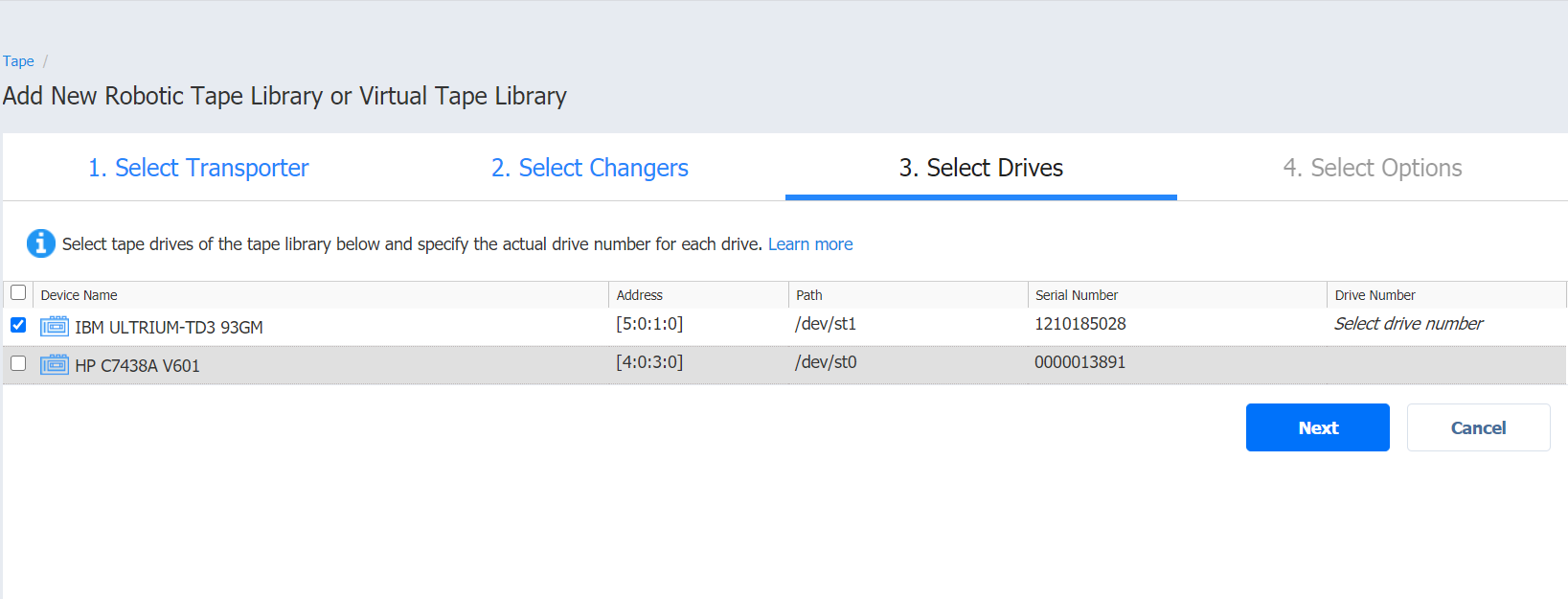
Haga clic en Siguiente para pasar a la página siguiente.
Selección de opciones
El Último paso para añadir una biblioteca de cintas es seleccionar sus opciones.
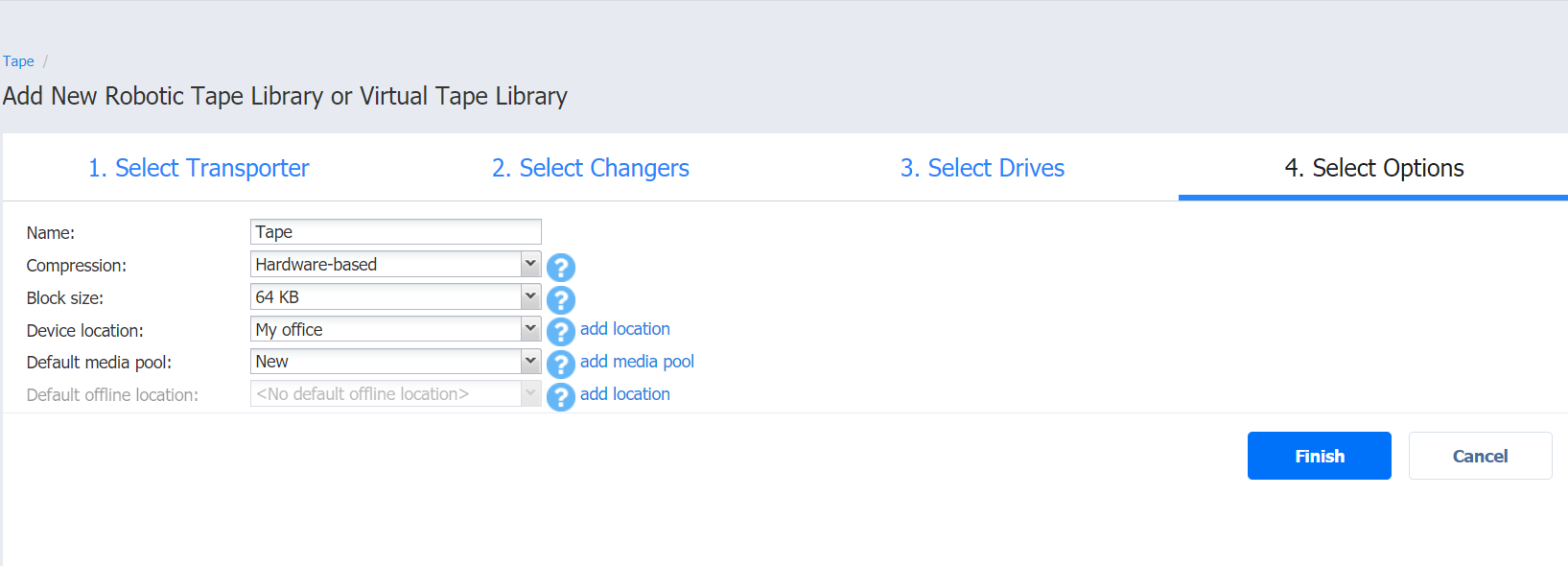
1. Especifique los siguientes parámetros:
-
Nombre: Nombre de la biblioteca de cintas.
-
Compresión: Selecciona un nivel de compresión del dispositivo de cintas:
-
Basado en hardware (por defecto)
-
Basada en software (rápida)
-
Basada en software (media)
-
Software-based (best)
Tenga en cuenta que no se recomienda combinar la compresión por hardware con la compresión por software.
-
-
Tamañodebloque: Seleccione el tamaño de bloque del dispositivo de cintas:
-
32 KB
-
64 KB (por defecto)
-
128 KB
-
256 KB
-
512 KB
-
1 MB
El sistema no detecta automáticamente el tamaño de bloque; asegúrese de utilizar el tamaño de bloque correcto al importar backups.
-
-
Ubicacióndeldispositivo: Seleccione la ubicación del dispositivo y de todas las cintas insertadas en este dispositivo. La ubicación de Mi oficina creada automáticamente se selecciona por defecto. Para crear otra ubicación, haga clic en Añadir ubicación. Para más información sobre la gestión de ubicaciones, consulte Gestionar ubicaciones.
-
Grupo de medios predeterminado: Seleccione un grupo de medios predeterminado para todas las cintas nuevas insertadas en este dispositivo. Para crear otro Grupo de medios, haga clic en Añadir Grupo de medios. Para más información sobre la gestión de Grupos de medios, consulte Gestionar Grupos de medios.
-
Ubicación sin conexión predeterminada: Seleccione una ubicación predeterminada para todas las cintas expulsadas de este dispositivo.
2. Haga clic en Guardar para empezar a añadir la biblioteca de cintas a NAKIVO Backup & Replication. Después de añadirla correctamente, la biblioteca de cintas estará disponible en la vista Dispositivos de la pestaña Cintas .
Gestionar la biblioteca de cintas añadidas
Al hacer clic en el nombre de la biblioteca de cintas se abre su página de Parámetros. Además de dar los detalles sobre la biblioteca de cintas seleccionada, la página Parámetros ofrece las siguientes opciones:
-
Actualizar: Permite actualizar el dispositivo iniciando el proceso de actualización de la información relativa al contenido del dispositivo de cintas. La actualización implica la comprobación de los códigos de barras de las cintas y puede incluir el desplazamiento de los cartuchos de cinta dentro del dispositivo.
-
Gestionar: Permite realizar las siguientes acciones con la biblioteca de cintas:
-
Editar: al seleccionar esta opción se abre el mismo asistente descrito en las secciones anteriores, pero con todos los campos ya predefinidos. Todos los campos, excepto los de compresión y tamaño de bloque, pueden modificarse.
-
Desconectar/Adjuntar: Permite acoplar/desacoplar manualmente la biblioteca de cintas. Los cartuchos de cinta contenidos en un dispositivo de cinta desconectado quedan fuera de línea.
-
Eliminar: De elimina el dispositivo de NAKIVO Backup & Replication. Esta opción no está disponible si el dispositivo está siendo utilizado por un job u otro proceso.
-
-
Ver todas: Al hacer clic en el enlace Ver todo , se abre la pantalla Cintas, en la que puede ver y gestionar los cartuchos de cinta del dispositivo.